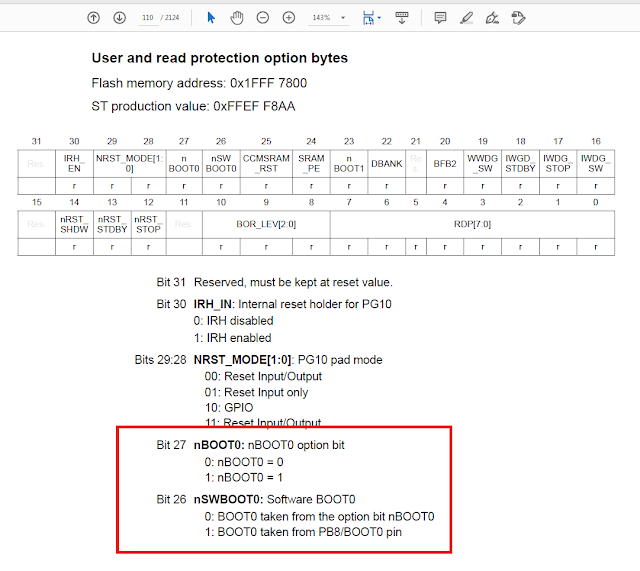一大早三點多醒來,想用筋膜槍暖身一下,不曉得是天氣太冷還是筋膜槍年紀大了,竟是給我罷工!
話說這把筋膜槍已經跟了我好幾年了,隨著使用的過程,有懷疑過他電池老化,也懷疑過配線鬆脫,甚至也想過馬達的碳刷是不是磨損嚴重,曾經也有幾次罷工的經歷,但是充上電擺個兩天就好了,所以一直沒有很想花時間研究一下他的毛病,但是今天心血來潮,既然是老毛病,又能動、能充電,大概分析一下應該也就開關壞了,再不就是配線鬆了,花點時間來個大健檢,讓陪伴我多年的筋膜槍重新復活!
這把筋膜槍看上半天,除了操作面板下有個明顯的螺絲,其他完全找不到下手拆解的地方,依照多年來拆解設備的經驗,多半不是設計成機構卡榫,就是螺絲孔被其他裝飾給隱藏起來了,首先懷疑的便是筋膜槍身四個橡膠墊:用手按壓時會陷入,但是要拔起來卻又拔不動......
之前也有嘗試想拆解,但是當時的筋膜槍還頭好壯壯,面相好看得很,深怕一不小心把他破相了,所以就沒有動手拆解,這次已經確定罷工,再不復工就只能當資源回收,因此拿來一字螺絲起子,朝著橡膠墊深入......然後受到擠壓的橡膠墊就自己彈出來了!果然固定槍身的螺絲就藏在其中。
經過一番拆解,槍身和面板都順利拆開了,但唯獨開關的部分找不到切入點,經過拆解後用電表量測,已經確定了問題就出在開關上,但找不到拆解開關的方法也是白搭!後來靈光一現:會不會是貼紙?開關面上的文字,感覺不像是雷雕,而是一片印刷好的膠片貼上去的,於是我找來鑷子,沿著開關面上的邊緣一陣搜索......果不其然,膠面被我硬生生地撬起,固定開關的螺絲孔位也被我找到了!
拆下了最後的螺絲,開關與充電板就展露出來了,經過量測,果然是開關老化,完全不導通了,找了手邊現有的搖頭開關換上,畫風迥異的新筋膜槍就這樣誕生了!